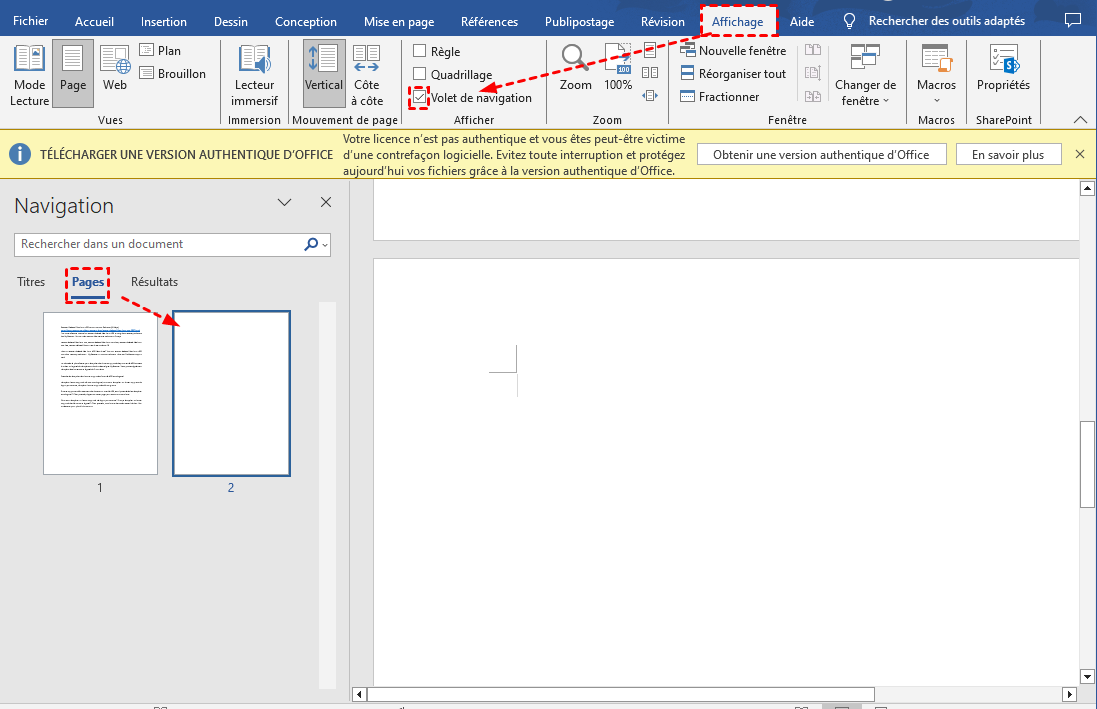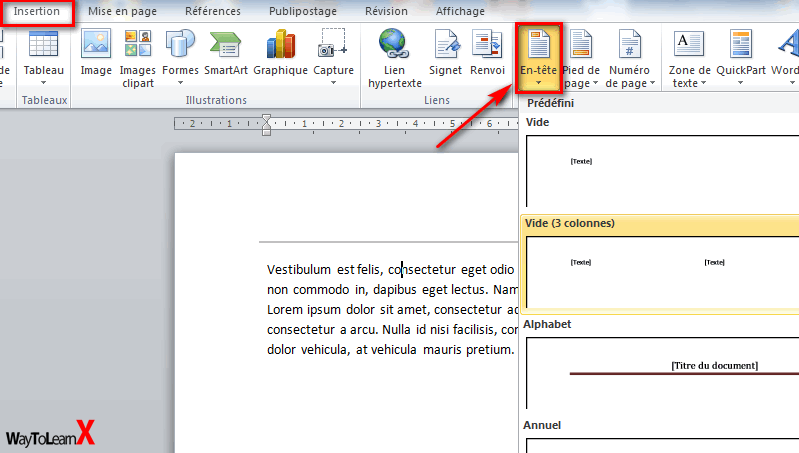Comment Enlever Le Numéro D'une Page De Garde Sur Word

Alors, imagine-toi la scène. Tu es là, tranquille, en train de finaliser ton chef-d'œuvre : un rapport de stage digne d'un prix Nobel, une thèse qui va révolutionner la science... ou peut-être juste un devoir pour le cours de socio. Peu importe ! L'important, c'est que tout est parfait. Sauf, bien sûr, ce satané numéro qui s'obstine à apparaître sur ta page de garde. Un numéro importun, un intrus, un number non grata! Pas de panique, on va régler ça ensemble.
Le Mystère du Numéro Fantôme : Pourquoi est-il Là ?
Avant de devenir un ninja de la suppression de numéro, comprenons pourquoi ce chiffre diabolique s'est invité à ta soirée. Word, dans sa grande sagesse (ou son algorithme un peu trop zélé), assume souvent que *toutes* les pages doivent être numérotées. C'est comme un serveur trop enthousiaste qui te resserve du vin alors que tu as clairement dit "non, merci". Il faut parfois reprendre le contrôle.
En plus, as-tu vérifié si tu n'as pas accidentellement cliqué sur un bouton "insérer numéro de page" en mode panique après avoir renversé ton café sur ton clavier ? Ça arrive plus souvent qu'on ne le pense! (Enfin, surtout à moi).
Les Méthodes Épiques de la Suppression Numérique
Voici les armes que tu vas pouvoir utiliser pour terrasser ce numéro récalcitrant :
Méthode 1 : La Section brisée (ou comment transformer Word en chirurgien)
Cette méthode est un peu plus complexe, mais elle est redoutablement efficace si tu veux vraiment contrôler la numérotation de ton document comme un chef d'orchestre.
- Insérer une section: Juste avant ta page de garde, insère un saut de section (Insertion > Saut de page > Saut de section (Page suivante)). Pense à bien te positionner avant la page de garde, sinon tu vas couper ton introduction en deux et ça sera le chaos!
- Découpler les en-têtes et pieds de page: Double-clique dans l'en-tête ou le pied de page de la page de garde. Tu verras, dans l'onglet "Création", une option "Lier au précédent" (ou quelque chose d'approchant). *Désactive* cette option ! C'est crucial! C'est comme rompre un contrat diabolique avec le reste du document.
- Supprimer le numéro: Maintenant, tu peux supprimer le numéro de la page de garde sans affecter le reste de ton document. C'est magique! (Enfin, c'est de la technique, mais c'est quand même assez magique).
- Recommencer la numérotation: Si tu veux que la numérotation de ton document principal commence à 1, va dans l'onglet "Insertion", puis "Numéro de page", "Format des numéros de page". Là, tu peux choisir "À partir de 1". Et voilà! Tu es le maître du monde (enfin, du moins, de ton document Word).
Méthode 2 : Le Coup du Camouflage (ou l'art de faire comme si...)
Bon, soyons honnêtes, parfois on a la flemme. Cette méthode est plus rapide, mais elle peut avoir des effets secondaires inattendus (comme voir le numéro réapparaître mystérieusement un jour de pleine lune...).
- Double-clique dans l'en-tête ou le pied de page où se trouve le numéro.
- Sélectionne le numéro avec ta souris.
- Supprime-le. Tout simplement!
- Crée un rectangle blanc: Insère une forme (un rectangle blanc) et place-le *par-dessus* le numéro de page. Ça le cache! (C'est un peu comme mettre un pansement sur une égratignure, mais ça marche).
Attention! Cette méthode peut ne pas fonctionner parfaitement si tu modifies la mise en page de ton document. Le rectangle pourrait se déplacer et le numéro réapparaître. Mais bon, pour une solution rapide, c'est pas mal!
Conseils de Pro (ou comment éviter les crises de nerfs)
- Sauvegarde ton document régulièrement! On ne le répétera jamais assez. Word a parfois l'esprit joueur et adore faire des blagues (pas toujours drôles).
- Vérifie toujours ta page de garde avant de soumettre ton document. Un numéro qui s'y balade peut donner une impression de négligence, même si ton contenu est génial.
- N'hésite pas à chercher de l'aide sur internet! Il existe des forums remplis de gens bienveillants prêts à te dépanner. (Et si tu ne trouves pas, reviens me voir, je serai ravi de t'aider… enfin, si je n'ai pas renversé mon café sur mon clavier entre temps).
Voilà, j'espère que ces conseils t'aideront à te débarrasser de ce numéro de page indésirable. Maintenant, va, conquiers le monde… ou du moins, ton document Word!